Advertentie
Wauw, mijn MP3-verzameling die teruggaat tot 1998 is in een behoorlijk slechte staat. Tags zijn verkeerd of ontbreken, namen van nummers ontbreken in de muziektrack, bitsnelheden zijn maf.
Al mijn bestanden zijn afkomstig van verschillende locaties of methoden voor rippen, dus ze zijn allemaal verschillend. Op een dag heb ik wat tijd over (een dag hoop ik!). Met die tijd zou ik mijn MP3-verzameling opknappen en normaliseren - waarom, wat zou je doen met die vrije tijd?
Dus downloadde ik een applicatie van Sourceforge genaamd MP3 Diags - een one-stop-shop voor het analyseren en repareren van je MP3-muziektracks. Bekijk de applicatie hier. Het is een installatieprogramma van 6,4 MB dat vrij snel kan worden geïnstalleerd.
Zodra u de applicatie hebt geïnstalleerd, ziet u dit scherm:

Navigeer naar waar uw muziek is opgeslagen. U kunt de toepassing back-ups laten maken van de bestanden die het wijzigt in een andere map met de back-upoptie. U kunt het programma ook vanuit dit scherm naar een ander instellingenbestand verwijzen.
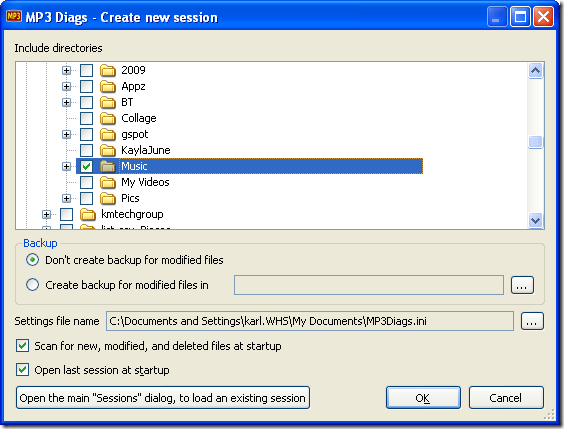
Ik heb mijn map geselecteerd en klik op de knop OK. Ik ben een 'vlieg bij de stoel van mijn broek', dus ik heb niet gekozen voor een back-up. Ik raad je aan om voor de zekerheid toch voor een back-up te kiezen.
U zult zien dat MP3 Diags één voor één door uw bestanden loopt:

Als het klaar is, ziet u al uw muzieknummers en de problemen die elk nummer bevat:
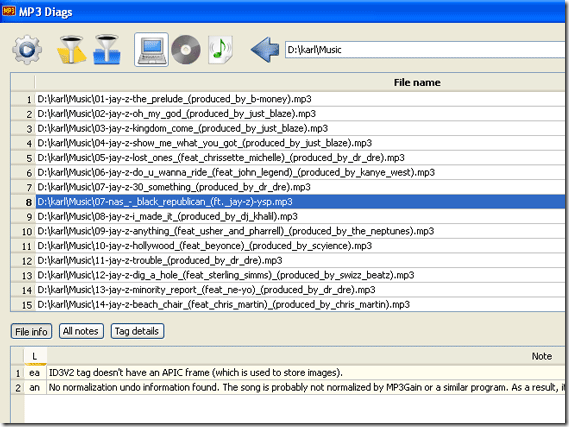
Aan de rechterkant is een reeks vinkjes die problemen als volgt aangeven:
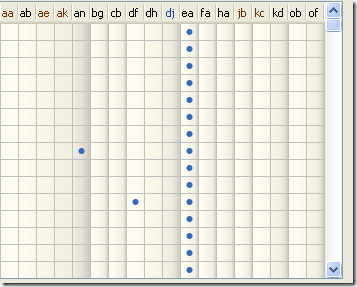
Als ik het probleem bekijk, blijkt dat de MP3 geen APIC-frame heeft om de afbeelding vast te houden. Veel van mijn mp3's hebben last van dit probleem en andere. Door een muziektrack te markeren, kunt u alle bijbehorende problemen zien.
Ook al laat de applicatie je de problemen oplossen, het is geenszins automatisch. Je moet de knoppen bovenaan het scherm gebruiken om je problemen op te lossen.
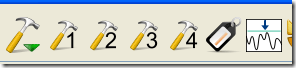
Elk van die knoppen heeft een functie die ik hier zal doornemen, maar onthoud van tevoren dat de applicatie in bèta is, dus je moet een back-up maken. Ook als u gewoon met de linkermuisknop klikt, worden alle zichtbare bestanden verwerkt. Het is echter mogelijk om alleen de geselecteerde bestanden te verwerken. Om dat te doen, houdt u SHIFT ingedrukt terwijl u klikt of gebruikt u de rechterknop, zoals beschreven in de gebruikershandleiding.
De eerste knop heeft veel functionaliteit, zoals je hieronder kunt zien. Kies er een en ren ermee:
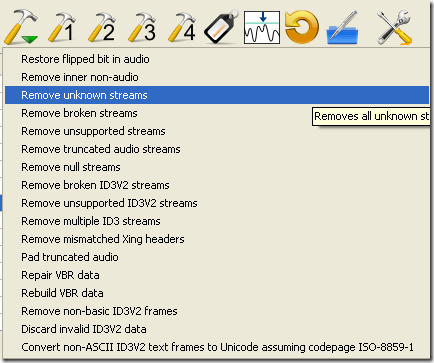
Aan de knoppen met het label 1 tot en met 4 zijn elk aangepaste taken gekoppeld die u kunt zien door er met de muis over te bewegen. Ik deed dit voor de eerste optie hieronder: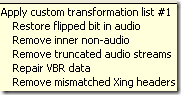
Vervolgens heb ik het uitgevoerd:

Ik klikte op 'Ja' en het deed het. Het werkte geweldig, niet zo snel als ik had gewild, maar deze baby werkt echt. En het kan eventuele problemen met uw muziekbestanden oplossen.
Vervolgens normalisatie:
Normalisatie moet in albummodus op één album worden uitgevoerd. Of je ziet deze fout:

Vervolgens tags - en de tag-editor van MP3 Diags. Druk op de Tag-knop en klaar!

Dit is een console voor het bewerken en downloaden van tags. Het heeft meerdere sites om je tags te pakken.
Al met al is dit een echt uitgebreide MP3-fixer voor elke muziekliefhebber die echt volledige controle over hun bestanden wil. Wat gebruik je om je muziekbestanden of hun tags te repareren? Laat het ons weten in de comments!
Karl L. Gechlik hier van AskTheAdmin.com die een wekelijkse gastblogspot doet voor onze nieuw gevonden vrienden op MakeUseOf.com. Ik leid mijn eigen adviesbureau, beheer AskTheAdmin.com en werk een volledige 9 tot 5 baan op Wall Street als systeembeheerder.


